打印时纸张出现全白的情况怎么解决?小绘手把手来教你! 1.扫描器、反射镜和转印组件有问题 扫描器、反射镜和转印组件有问题,那么就检修扫描器、反射镜和转印组件,及时维修或......
2023-03-13 335 打印机打印时纸张出现全白
惠普hp p1606dn怎么看ip地址?hp p1606dn如何设置ip实现网络打印?下面小编就给大家制作了图文教程方便新手查看学习一步一步操作。
1、通过网线端口将 HP LaserJet Pro P1606dn 激光打印机连接至局域网路由器或交换机。如图下图所示:

2、HP LaserJet Pro P1606dn 激光打印机在就绪状态下,按打印机控制面板上的执行( )按钮,打印配置页。
)按钮,打印配置页。
查看配置页列出的当前打印机 IP 地址信息。如下图所示:IPv4 address
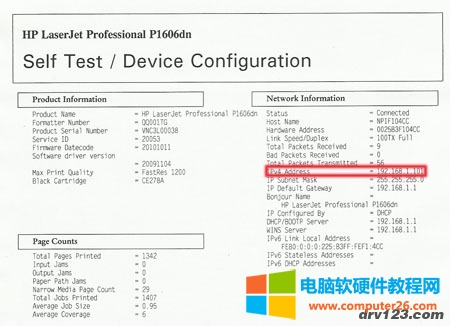
3、打开浏览器,在浏览器的地址栏中输入当前打印机 IP 地址,进入内置 WEB 服务器配置页面。如图下图所示:配置页面
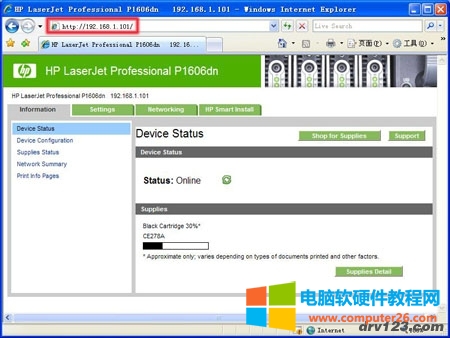
4、在“HP LaserJet Professional P1606dn ”窗口中,点击“Networking(网络)”选项卡。如下图所示:Networking(网络)选项卡
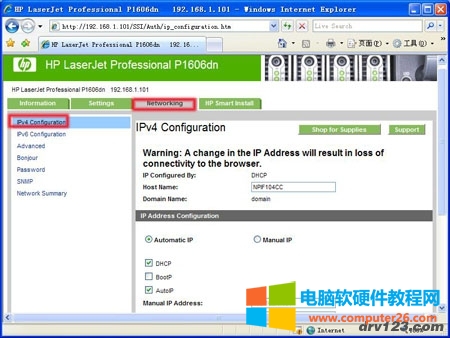
5、在“Networking(网络)”窗口中,把 IP 地址的分配方式改为“Manual IP(手动)”模式,在“Manual IP Address(手动分配 IP 地址)”中输入您要配置的 IP 地址,然后点击“Apply(应用)”按钮。如下图所示:手动分配 IP 地址
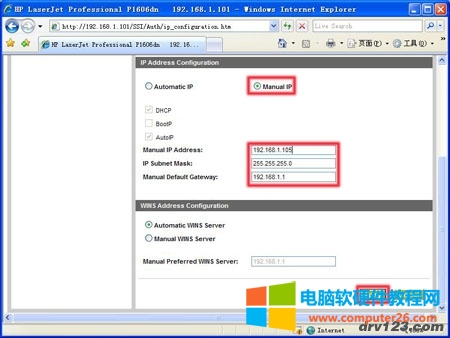
6、在“IPv4 Configuration”窗口中,点击“OK”按钮。稍等片刻,直接关闭浏览器,不要点击内置 WEB 服务器配置页面中的其他选项,否则可能会造成配置失败。如下图所示:确认信息。
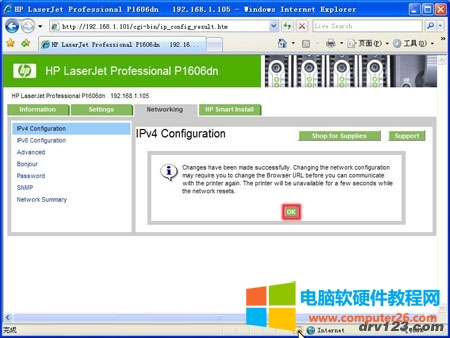
7、再次执行步骤2:打印配置页,查看配置页列出的当前打印机 IP 地址信息。如图下图所示:IP 地址
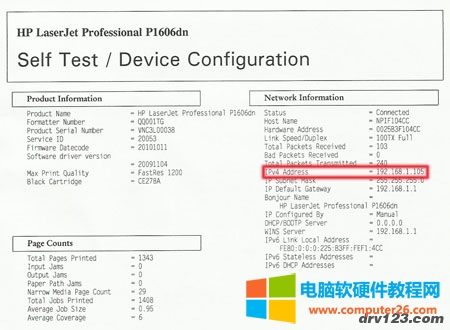
相关文章

打印时纸张出现全白的情况怎么解决?小绘手把手来教你! 1.扫描器、反射镜和转印组件有问题 扫描器、反射镜和转印组件有问题,那么就检修扫描器、反射镜和转印组件,及时维修或......
2023-03-13 335 打印机打印时纸张出现全白

标书在投标过程中十分重要,通常要花很多时间、人力物力制作。装订是标书制作的最后一步,大家要严格按照招标文件的要求进行装订。这里小编列出几种常见的标书装订方式,希望......
2023-01-16 269 标书装订方式

针式打印机是一种特殊的打印机,是通过打印头中的24根针击打复写纸 ,继而形成字,这和我们生活中经常用到的喷墨、激光打印机都存在很大的差异,而针式打印机的这种差异是其它......
2022-07-01 256 针式打印机打印

销售及服务热线:400-060-1888 服务支持时间:周一到周五8:30-18:00 驱动下载:http://www.pantum.com/tabPage.html......
2022-10-09 429 奔图pantum官方驱动程序

问题描述: 安装 好 佳能Canon CanoScan Lide 25 扫描仪驱动 后,用系统自带的Windows传真扫描程序扫描时提示未检测到扫描仪,用WPS文字和WORD等程序均无法扫描怎么办? 1、Canon CanoScan Lide......
2024-01-10 211 未检测到扫描仪